有很多朋友反馈在Win10下使用了一些工具之后,IE的主页改不了,不管怎么改打开的还是那个主页,那么要如何解决呢,这里小编给大家整理了一些解决技巧,有需要的朋友可以参考一下。
Win10 IE主页修改了无效解决方法一:
1、首先按Win+R打开运行,之后输入regedit回车。
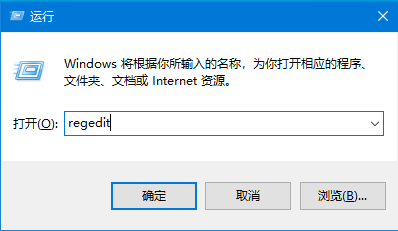
2、接着在打开的界面中,找到路径:计算机\HKEY_ LOCALMACHINE\SOFRWARE\Microsoft\internet Explorer\Main\
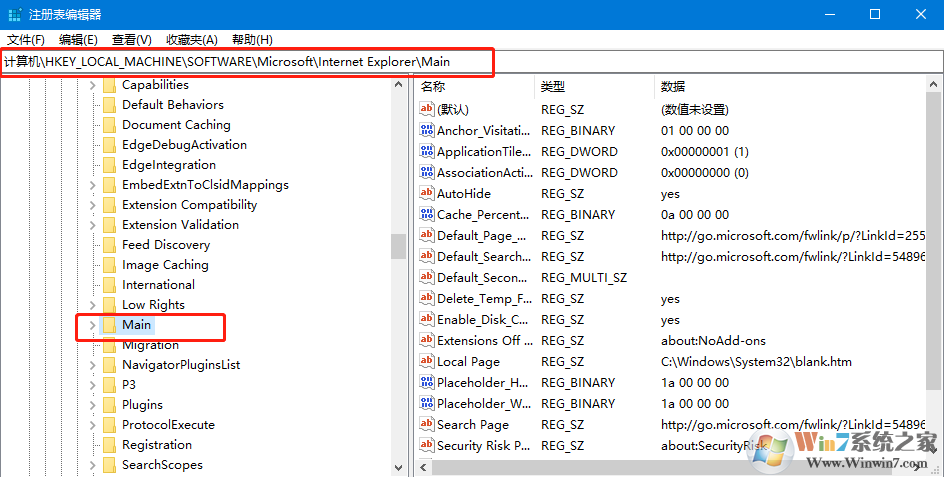
3、接着在右侧找到Start Page。
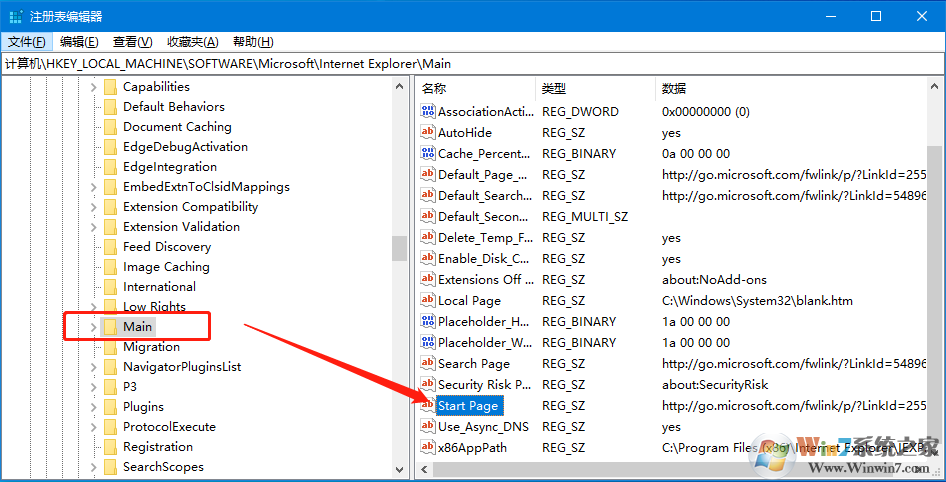
4、之后在打开的窗口中,将数值数据修改为需要设置的主页网址,接着点击确定。
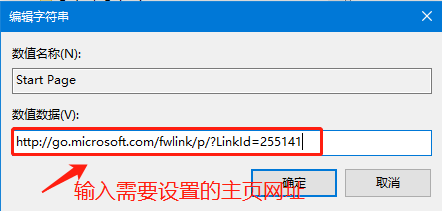
5、大家还要找一下一个名这First Home Page的,把这个删除掉。就可以了。
解决方法二:
1、打开360安全卫士,接着选择功能大全。
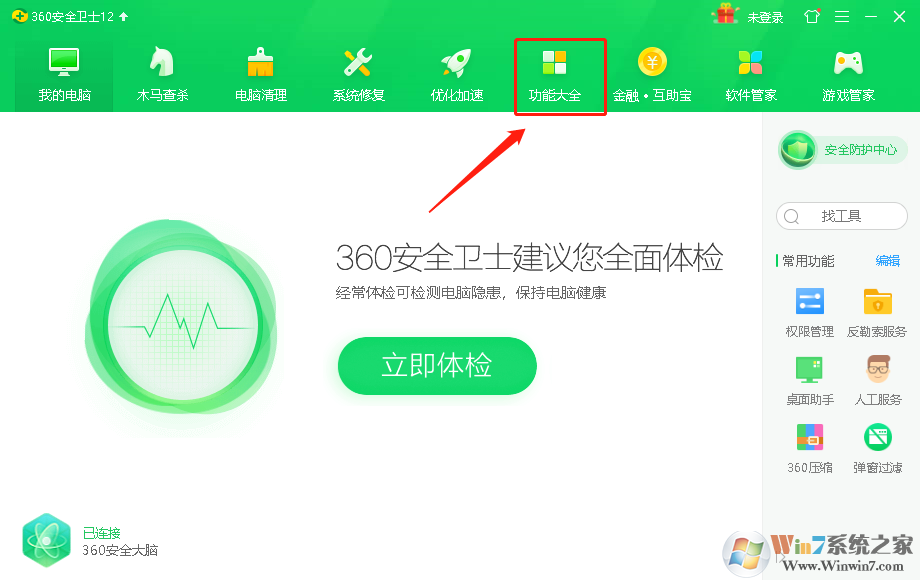
2、接着在界面中,选择电脑安全,然后点击主页防护。
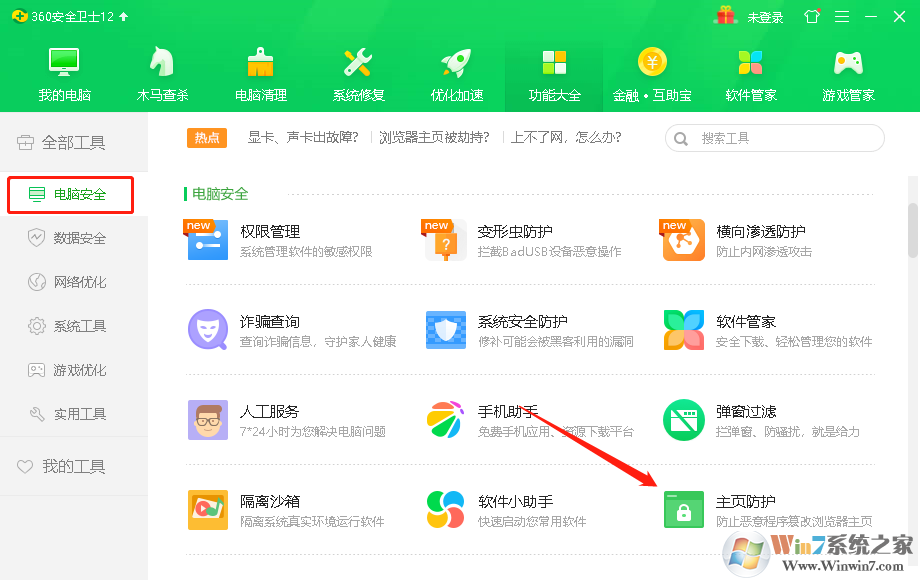
3、在主页防护界面中,可以根据需要进行设置,可以绑定主页也可以设置默认浏览器。
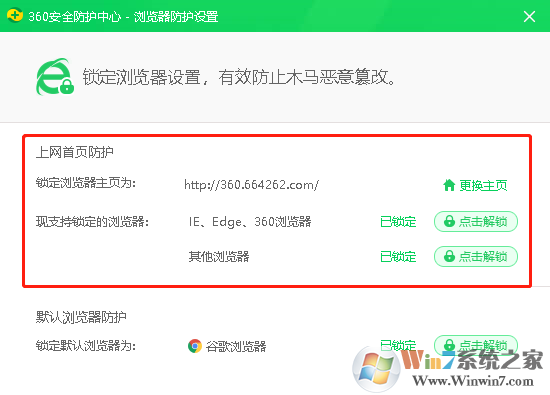
总的来说Win10 IE主页修改不掉,那么主要是注册表一些数据导致的,还有就是使用安全软件来强力锁定你需要的主页即可。